Windows 운영체제의 시작 메뉴는 사용자가 자주 사용하는 애플리케이션, 설정, 파일 등에 빠르게 접근할 수 있도록 설계되어 있습니다. 이는 키보드의 Windows 키를 눌러 쉽게 열 수 있으므로, 사용자의 효율성과 생산성을 크게 향상시키는 도구로 작용합니다. 시작메뉴 더 알아보기
그러나, 일부 사용자들은 시작 메뉴의 기본 구조와 기능만으로는 충분하지 않을 수 있습니다. 예를 들어, 필자는 바탕화면이나 작업 표시줄에 아이콘을 배치하는 것을 선호하지 않습니다. 이는 화면이 혼잡해지고, 중요한 작업에 집중하기 어렵게 만들기 때문입니다. 대신, 필자는 자주 사용하는 애플리케이션과 파일을 시작 메뉴에 추가하여, 필요할 때 즉시 접근할 수 있도록 하고 있습니다.
그러나, 시작 메뉴의 공간은 한정적이므로, 모든 애플리케이션과 파일을 추가하기에는 부족할 수 있는데 Windows의 기본 기능인 시작 메뉴에 표시할 폴더를 활용하면 자주 사용하는 주요 폴더들을 시작 메뉴에 추가할 수 있으며 적용 과정은 다음과 같습니다. Windows 11을 사용하는 경우 윈도우 11에서 시작 메뉴에 폴더 등록하는 방법 문서를 확인하세요.
튜토리얼 환경: 윈도우 10 pro (빌드: 19045.3570)
시작 메뉴에 폴더 아이콘 추가하기
Windows 10에서 시작 메뉴에 자주 사용하는 폴더 아이콘을 등록하고 싶은 경우 Windows 설정의 개인 설정 카테고리의 시작 설정을 수정해야 합니다.
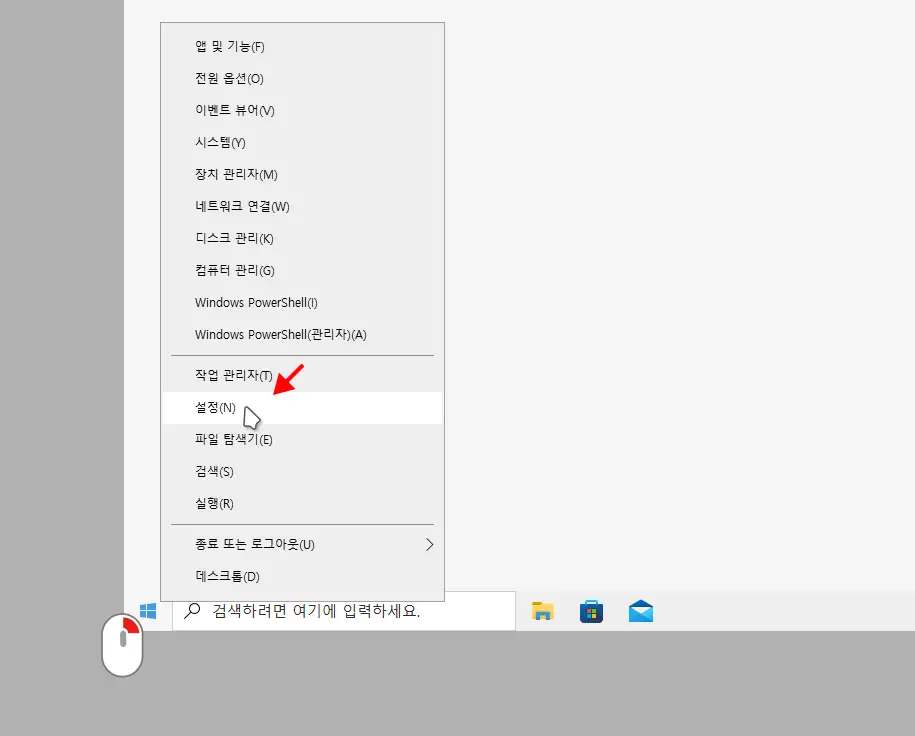
설정 앱을 실행하기 위해 작업 표시줄의 시작 버튼을 마우스 오른쪽 버튼으로 클릭해 퀵링크 메뉴를 열고 을 선택합니다. 설정앱은 Win + i 단축키로도 빠르게 실행할 수 있습니다. Windows 단축키 더 알아보기
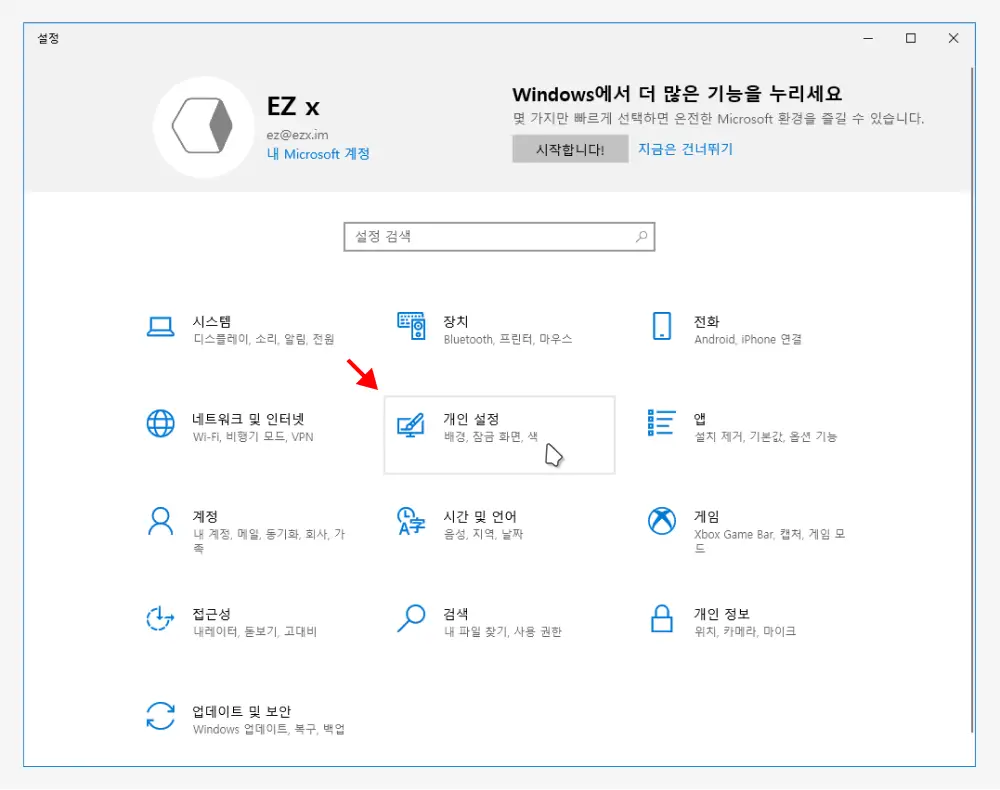
설정앱이 새로운 창에서 열리면 카테고리를 클릭합니다.
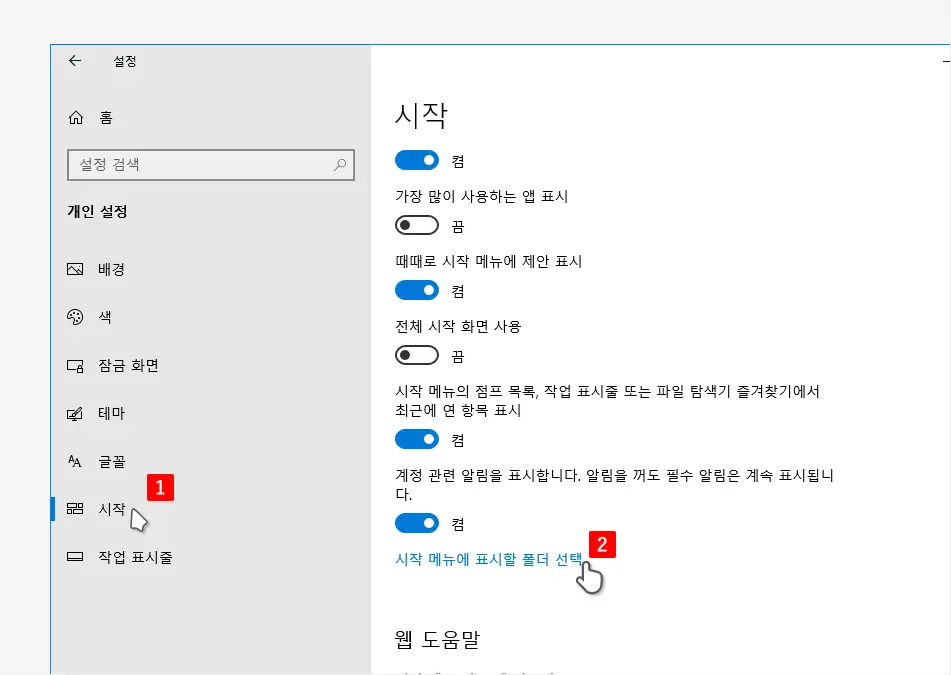
좌측 탭을 으로 전환 후 하위 항목에서 링크를 클릭합니다.
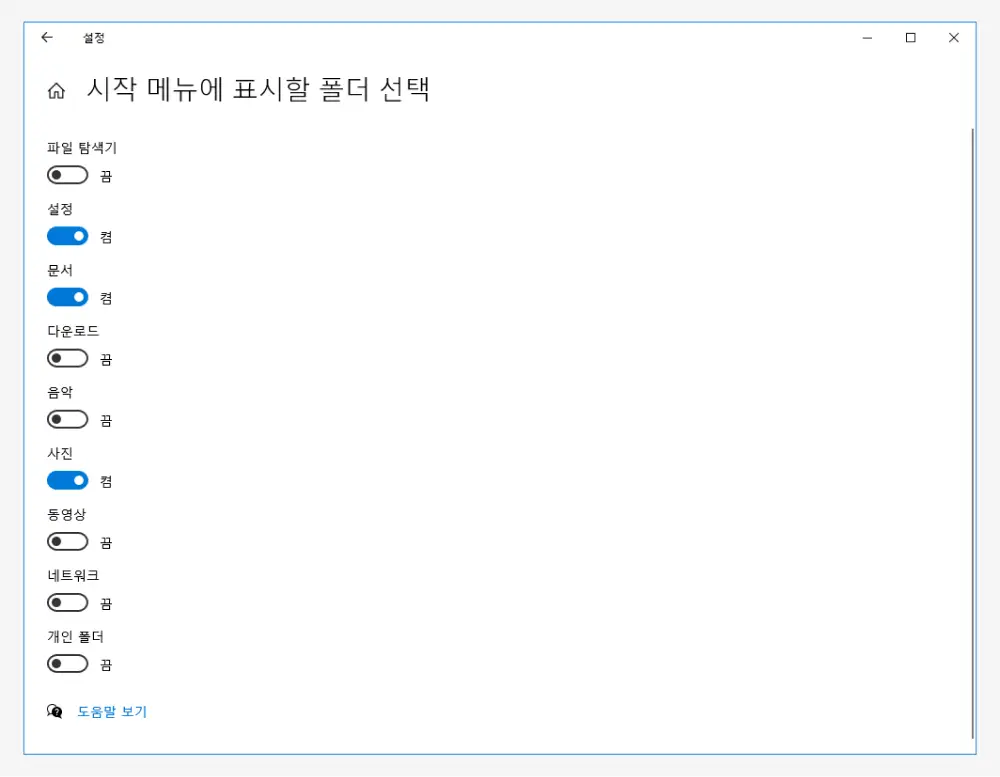
시작 메뉴에 표시할 폴더 선택 페이지로 이동하면 다음과 같은 항목들이 보이고 각 항목 우측에 토글 스위치들이 위치합니다. 이 스위치를 켜면 시작 메뉴에 선택한 폴더들이 표시됩니다.
- 설정: 설정 앱이 실행되는 아이콘이 추가됩니다.
- 파일 탐색기: 파일 탐색기가 실행되는 아이콘이 추가됩니다.
- 문서: 문서 폴더의 바로가기 아이콘이 추가됩니다.
- 다운로드: 다운로드 폴더의 바로가기
- 음악: 음악 폴더의 바로가기 아이콘이 추가됩니다.
- 사진: 사진 폴더의 바로가기 아이콘이 추가됩니다.
- 동영상: 동영상 폴더의 바로가기 아이콘이 추가됩니다.
- 네트워크: 네트워크 폴더의 바로가기 아이콘이 추가됩니다.
- 개인 폴더: 사용자 폴더의 폴더의 바로가기 아이콘이 추가됩니다.
적용결과
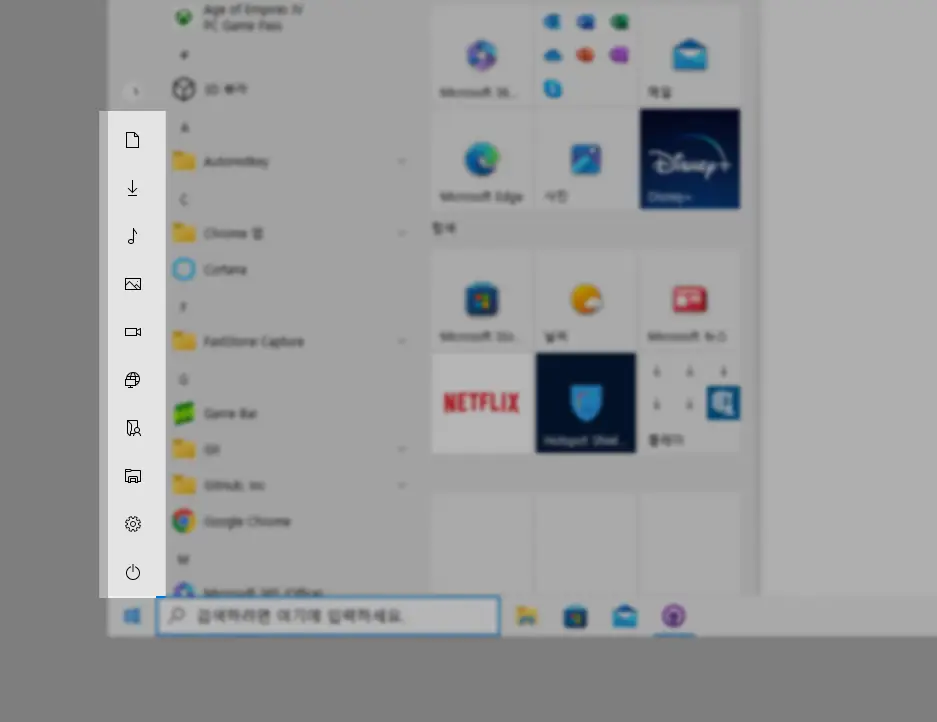
모든 폴더를 활성화 후 시작메뉴를 열어보면 위와 같이 각 폴더의 아이콘들이 전원 버튼 위에 차례대로 표시되는 것을 볼 수 있습니다.
